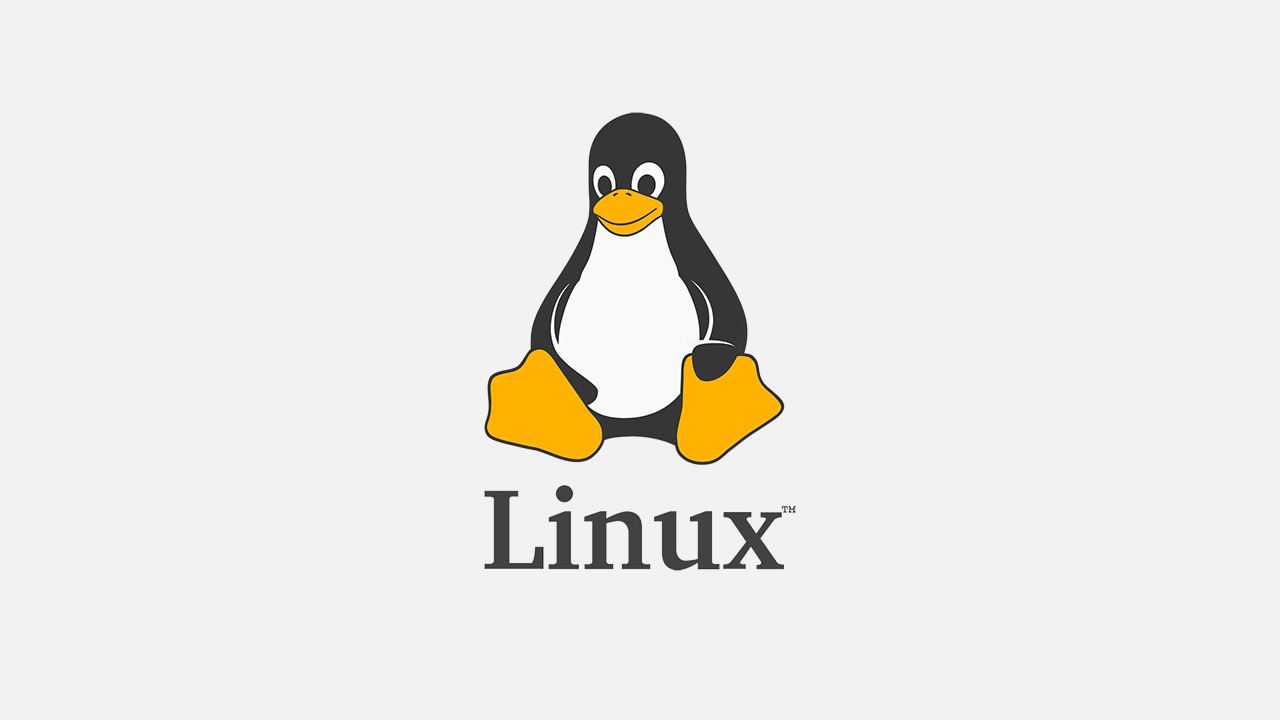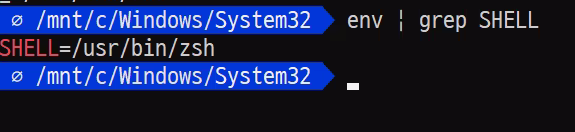shell
쉘의 역할
os의 역할은 하드웨어와 thvmxmdnpdjdml ekfl durgkfdmf gksek.
커널
커널의 버전과 차이점으로 인해서 ubuntu, redhat 등등 나뉜다.
본체와 os의 소통을 담당한다.
커널의 역할
- 메모리 관리
- 프로세스 관리
- 장치 드라이브와 운영체제의 연결
- 호출( 스피커 출력, 모니터 출력 등등)
shell로 프로그래밍도 가능하다. -> shell script라고 함.
windows는 공식적으로는 Bash라는 쉘을 사용한다.
- 위 아래로 화살표 누르면 history사용함
- 자동완성 기능
- Zsh
echo $SHELL
나의 shell의 위치 및 종류 를 알 수 있다.

echo는 뒤에 있는 내용을 그대로 출력한다.
$는 변수를 호출한다.

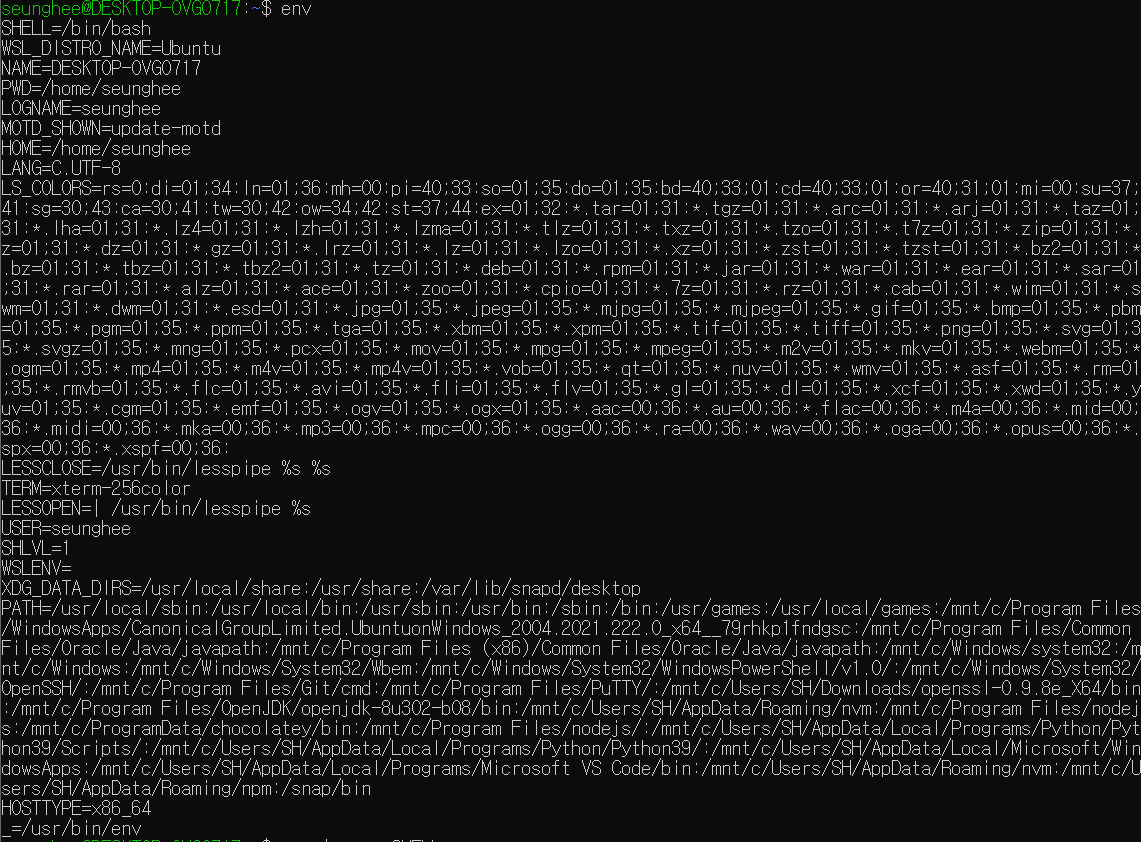
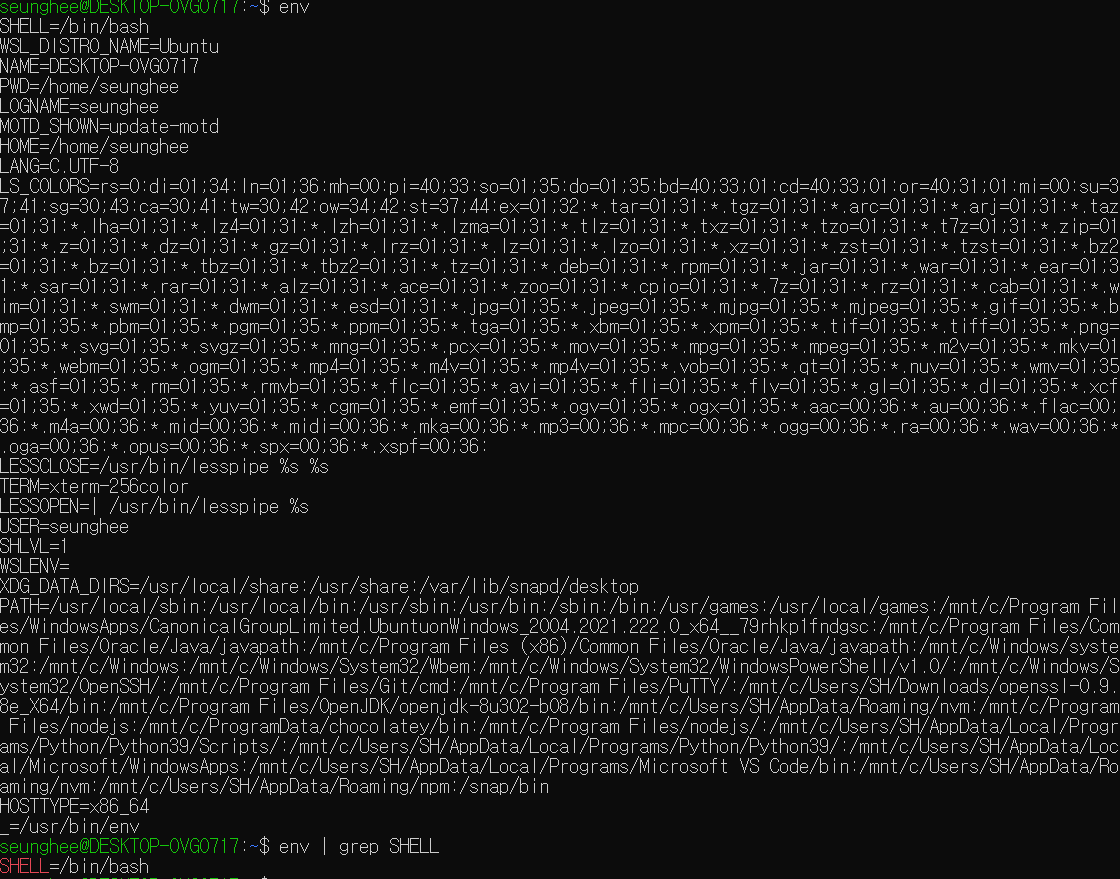
windows terminal
windows에도 터미널이 있다.
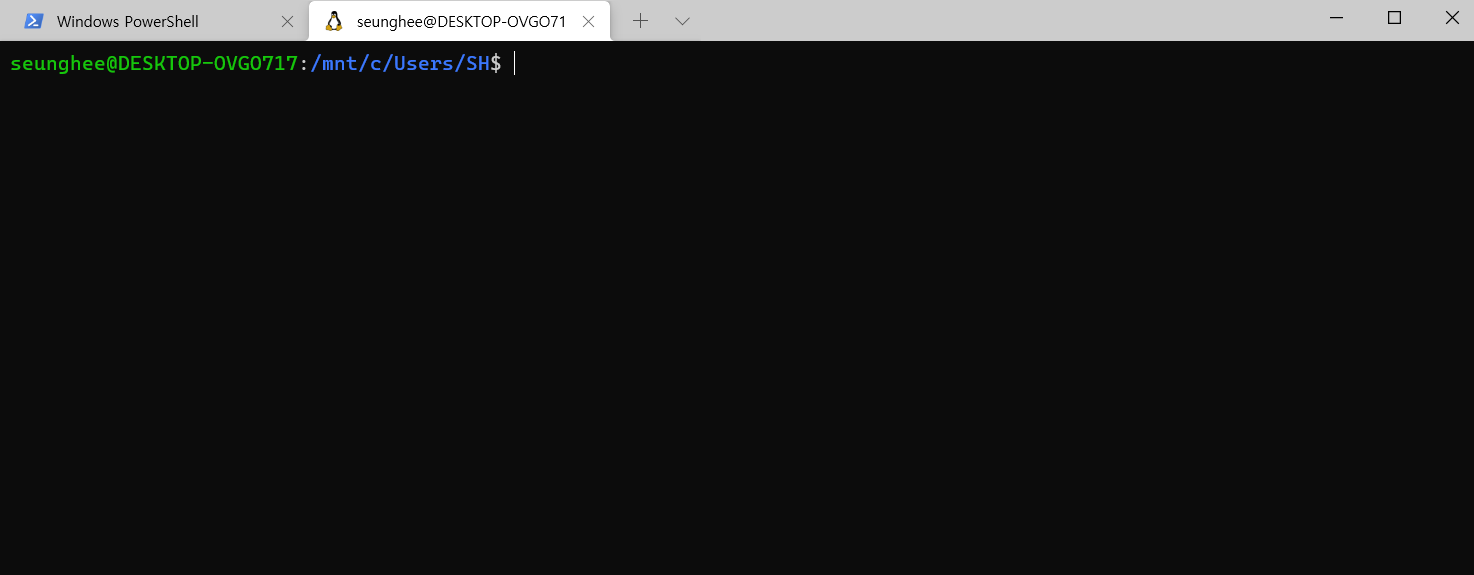
깨알지식 이모지는 폰트다!
커맨드에서는 이모지를 인식하지 못한다.
터미널에서는 D2Coding을 많이 쓴다.
https://github.com/naver/d2codingfont/releases
폰트 바꾸기
설정을 눌러서
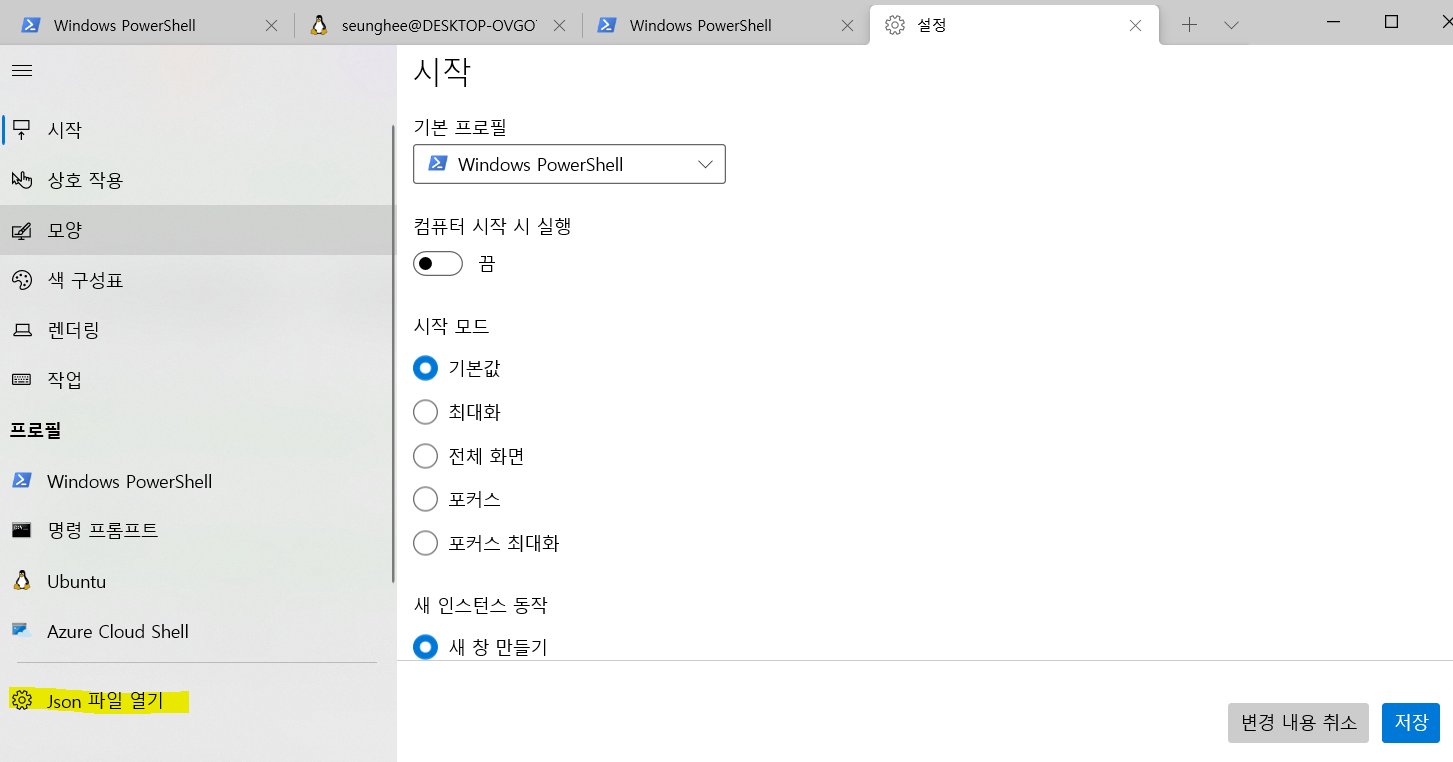
json파일 열기를 눌러준다.
이때 무슨 프로그램으로 열거냐라고 물어보는데 저는 vscode로 해주었습니다.
json파일에 보면 "profiles"라는 객체가 있는데 그 안에 defaults라는 객체가 있다. 그 안에 다음과 같이 fontFace와 fontSize를 설정해주면 된다.
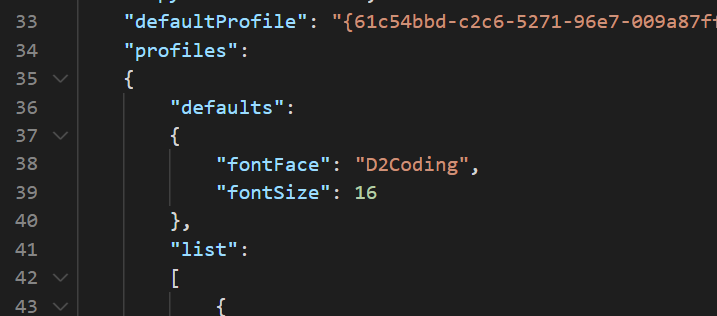
그러면 이렇게 |가 가운데가 뻥 뚫린 폰트로 바뀌었음을 알게 된다.

터미널 환경 바꾸기
- bash > Zsh
- Oh My Zsh (쉘의 커스텀마이징을 쉽게 해주는 패키지)
- theme Powerlevel10k 실행
쉘의 커스텀마이징을 쉽게 해주는 패키지이다.
sudo apt-get install zsh
그러면 다음과 같이 뜬다.
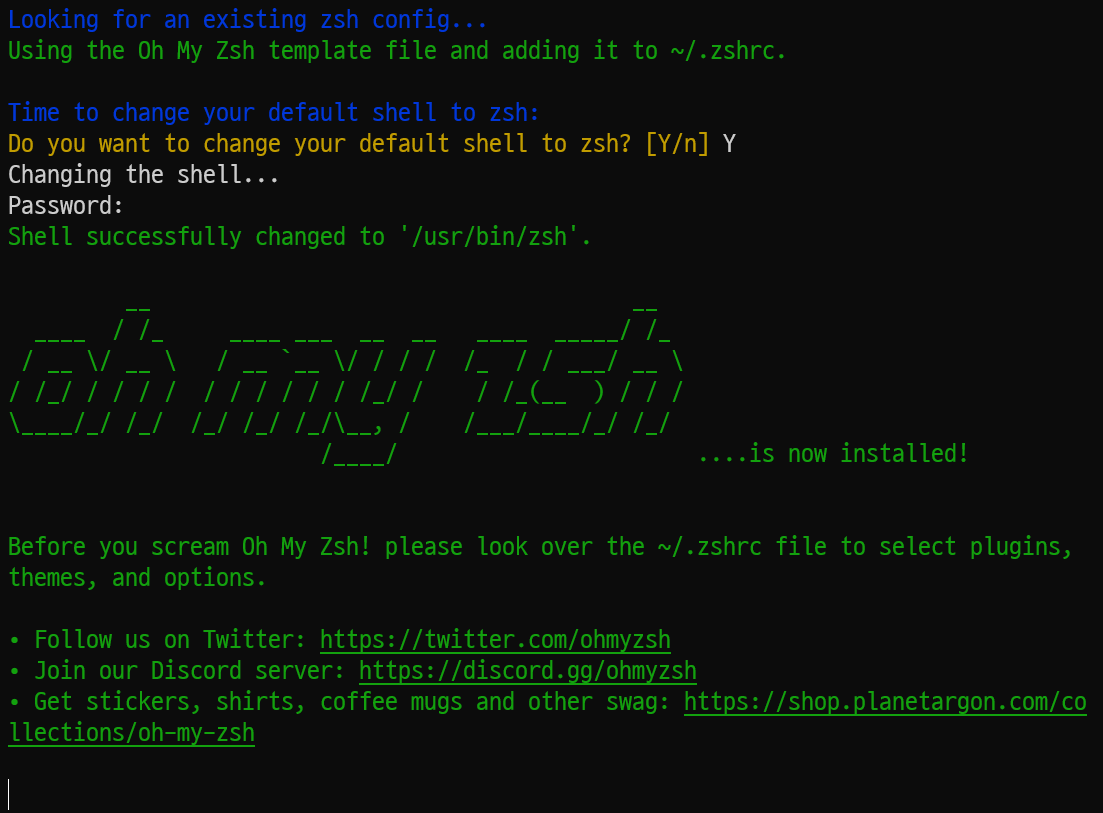

원래 위와 같았던 것이
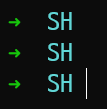
이렇게 간단하게 바뀐다.
그 내용을 보자면
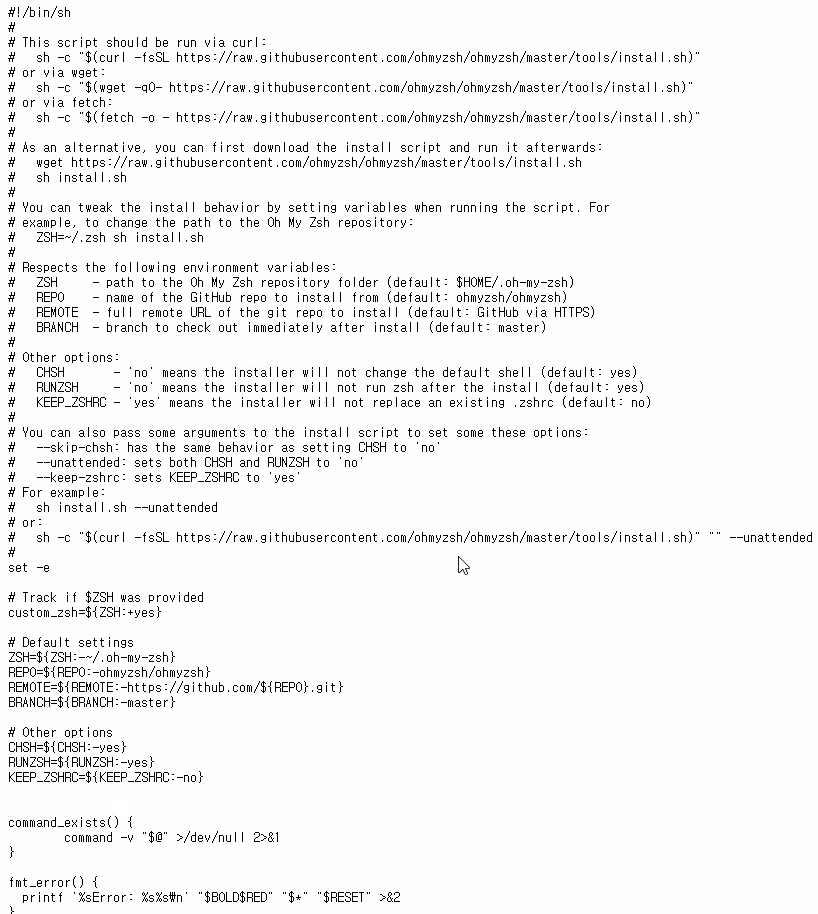
이러한 내용들을 실행시키는 것이다.
3. theme Powerlevel10k 설치
를 입력해준다.
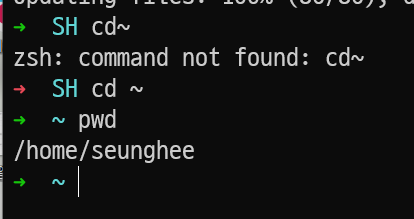
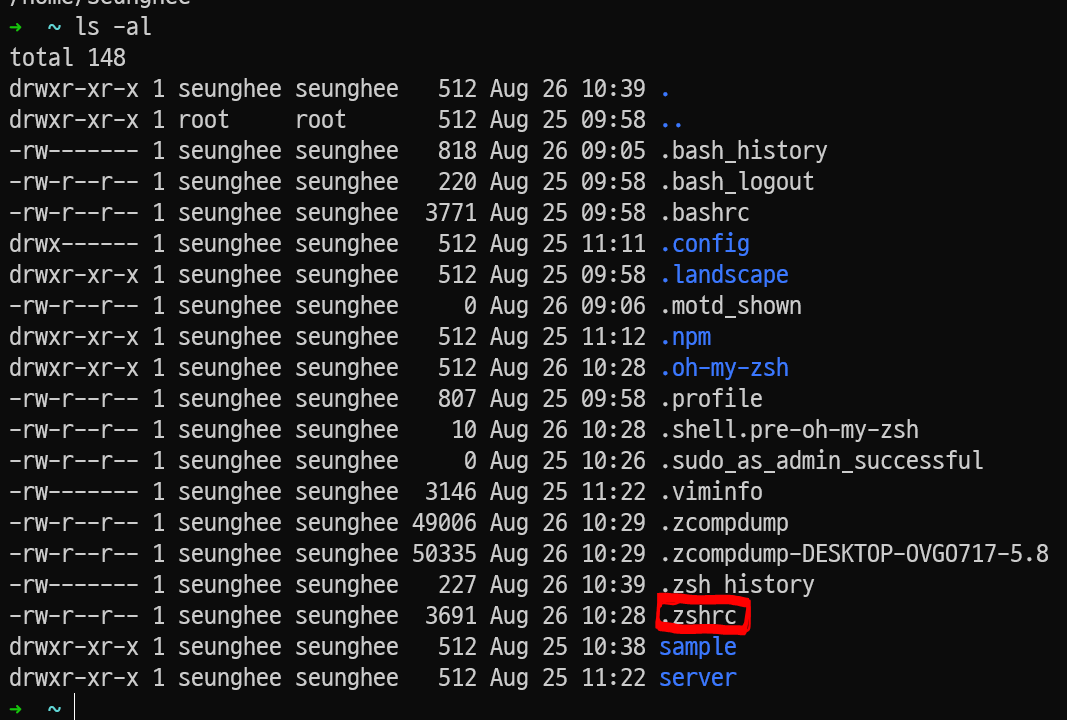
.zshrc 파일이 있는지 확인해본다.
그리고 vi .zshrc
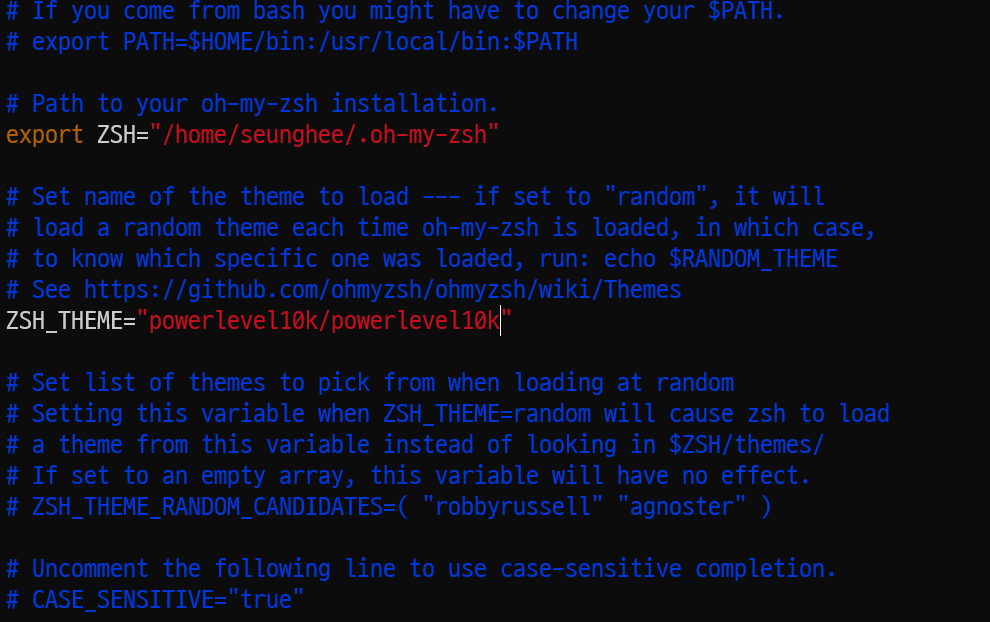
ZSH_THEME를 다음과 같이 바꿔준다.
$ git clone --depth=1 https://github.com/romkatv/powerlevel10k.git ~/powerlevel10k
echo 'source ~/powerlevel10k/powerlevel10k.zsh-theme' >>~/.zshrc그리고 터미널을 껐다 키면 다음과 같은 화면이 나온다.
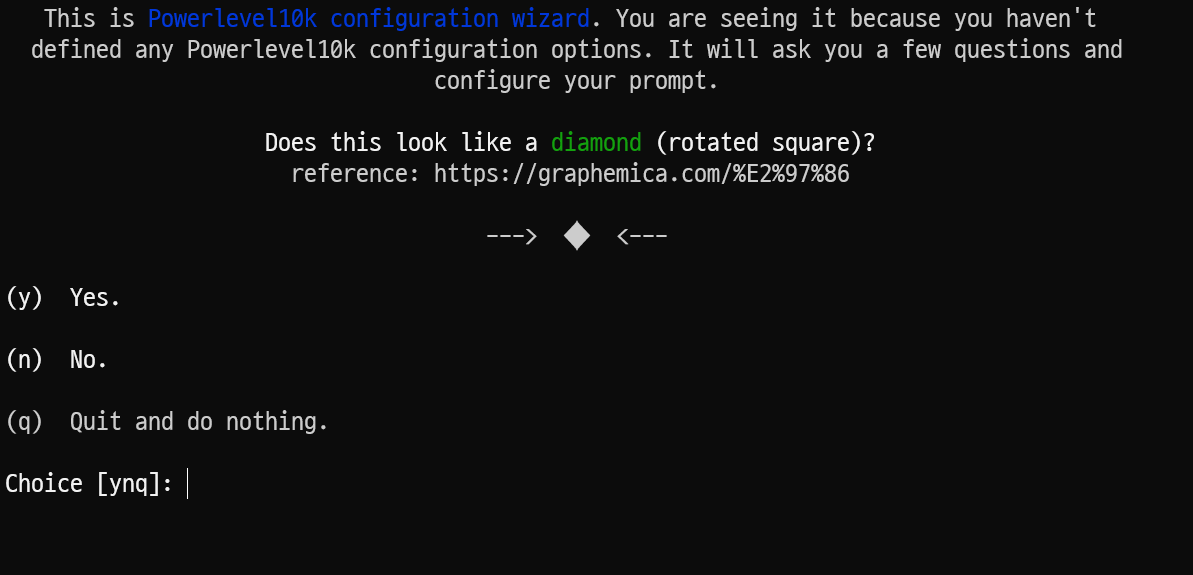
그런 다음에 마음대로 설정하면 된다. ㅎㅎㅎㅎㅎ
나는 다음과 같이 설정했다.

만약 테마가 질려서 다르게 설정하고 싶다면
$ p10k configure
명령어를 입력해서 설정하면 된다.
(생각보다 설정하는 게 많아서 힘들었다😅)
alias
한줄짜리 명령어를 줄이는 명령어이다.
보통 많이 쓰는 명령어를 간단하게 줄여서 쓰는데 이용한다.
vi .zshrc에 들어가서 다음과 같이 설정해준다.
(주의 : 붙여서 써야한다! 띄워서 썼더니 실행이 안되었다.)

이렇게 설정하고 터미널을 끄고 다시 실행하면 적용이 된다.
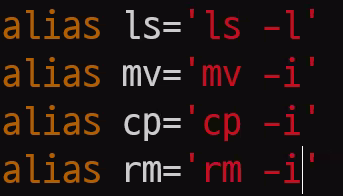
-i는 확인창을 띄울거냐라고 묻는 거임
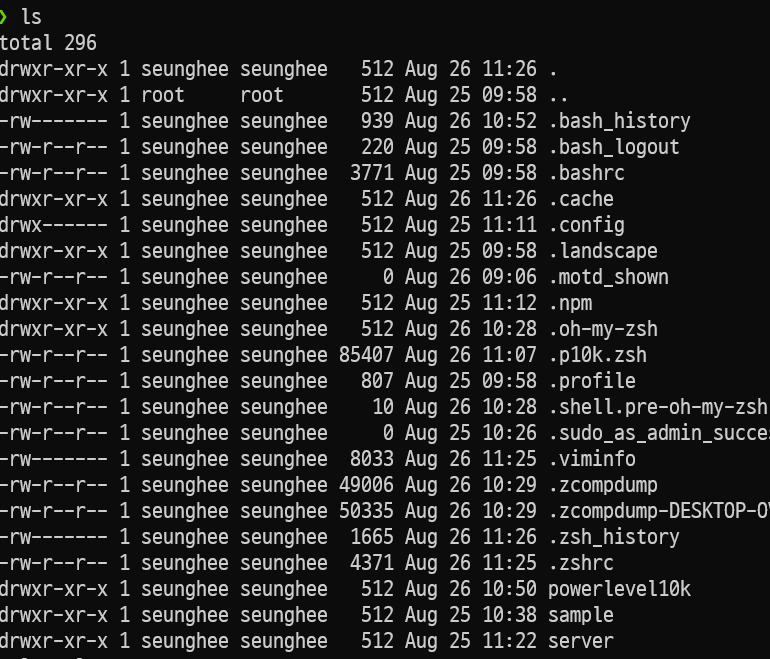
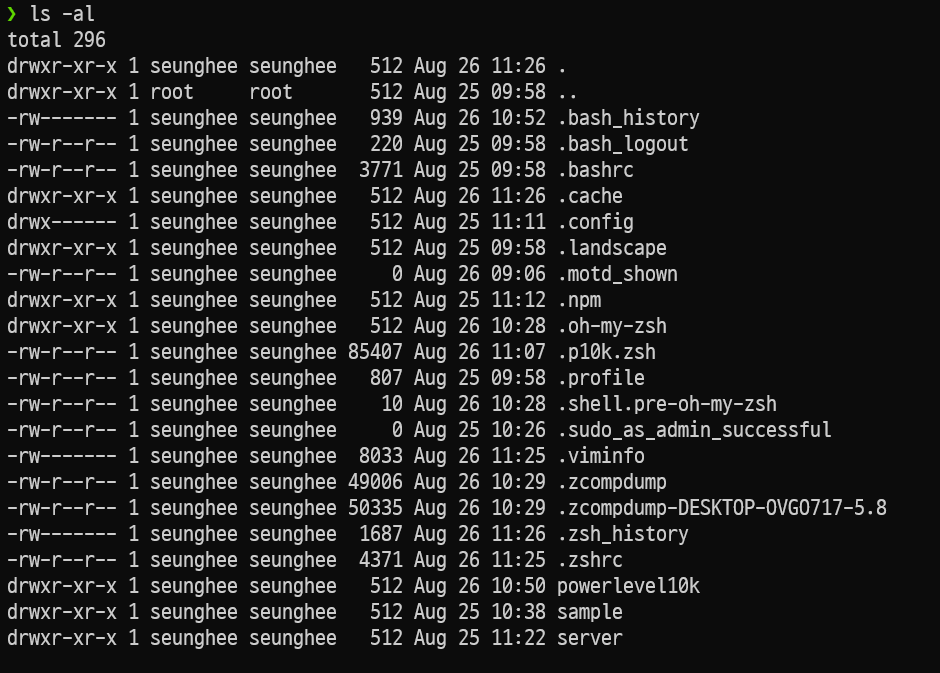
결과가 똑같은 것을 알 수 있다!